Як використовувати режим фокусування на Android
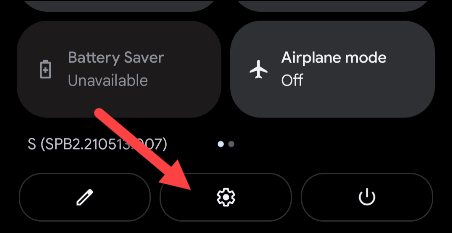
Режим фокусування — це інструмент для усунення відволікаючих факторів. Він схожий на режим «Не турбувати», але менш складний і більш зосереджений.
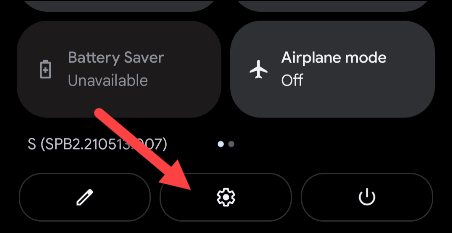
Цифрові інструменти є важливою частиною сучасних смартфонів. Ці утиліти призначені для формування здорових звичок використання. Режим фокусування є одним із таких інструментів і доступний на всіх пристроях Android.
Режим фокусування працюватиме дещо по-різному залежно від вашого пристрою Android. Наступна стаття покаже вам, як використовувати режим фокусування на пристроях Google Pixel і Samsung Galaxy.
Що таке режим фокусування?
Як випливає з назви, режим фокусування — це інструмент для усунення відволікаючих факторів. Він схожий на режим «Не турбувати» , але менш складний і більш зосереджений. Ви можете встановити режим «Не турбувати» за розкладом, тоді як режим фокусування зазвичай вмикається вручну, коли вам потрібна перерва.
Загальна ідея полягає в тому, що ви вибираєте деякі програми, а потім, коли ввімкнено режим фокусування, ви не можете відкривати або отримувати сповіщення від них. Це простий спосіб швидко заблокувати програми, які найбільше відволікають увагу.
Режим фокусування на телефонах Google Pixel
Режим фокусування на телефонах Google Pixel максимальн�� наближений до реалізації «за замовчуванням». Пристрої Android не від Samsung будуть схожими. Спочатку двічі проведіть пальцем вниз від верхнього краю екрана та торкніться значка шестірні, щоб відкрити налаштування.
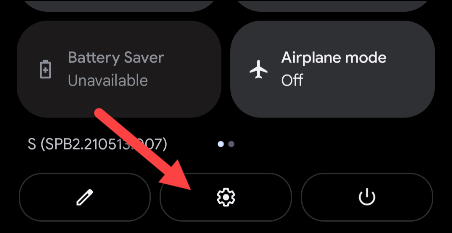
Відкрийте налаштування
Далі перейдіть до розділу «Цифровий добробут і батьківський контроль».
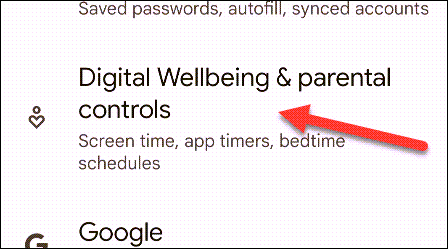
Перейдіть до цифрового добробуту та батьківського контролю
Виберіть режим фокусування.
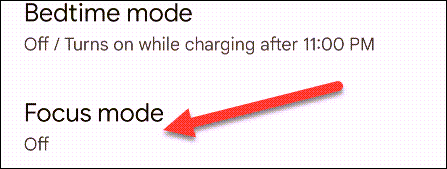
Виберіть режим фокусування
Перше, що потрібно зробити, це вибрати програму, яку ви хочете заблокувати в режимі концентрації. Прокрутіть униз і виберіть програми, які потрібно заблокувати.
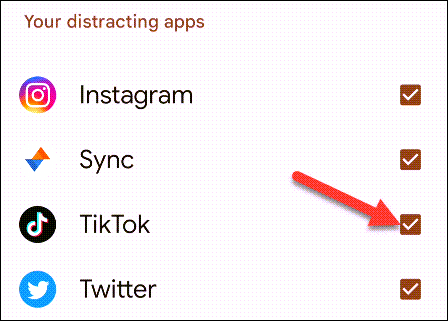
Виберіть програми для блокування
Далі вгорі ви можете натиснути «Установити розклад» , щоб установити розклад, коли режим фокусування автоматично вмикатиметься та вимикатиметься. Це не обов'язково.
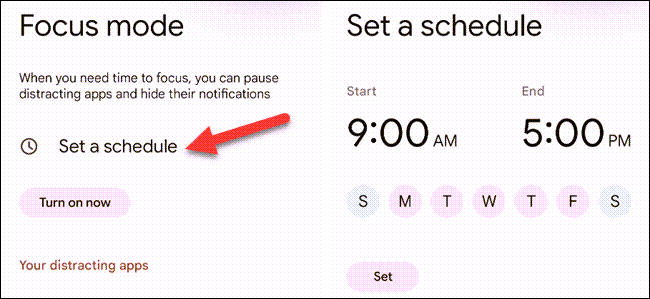
Натисніть «Установити розклад», щоб встановити розклад
Ви можете ввімкнути режим фокусування на екрані налаштувань , але це не дуже зручно. Кращий спосіб – додати його на плитку швидких налаштувань . Двічі проведіть пальцем вниз від верхнього краю екрана та торкніться значка олівця, щоб відредагувати макет плитки.
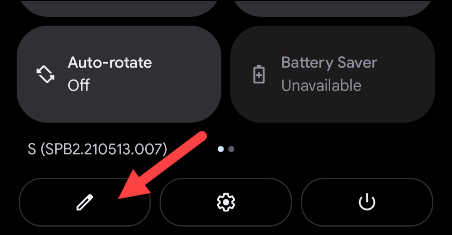
Натисніть піктограму олівця, щоб редагувати макет
Плитки вгорі знаходяться в області швидких налаштувань. Прокрутіть униз і знайдіть плитку Режим фокусування. Натисніть і утримуйте, а потім перетягніть плитку у верхню область. Підніміть палець, щоб звільнити плитку.
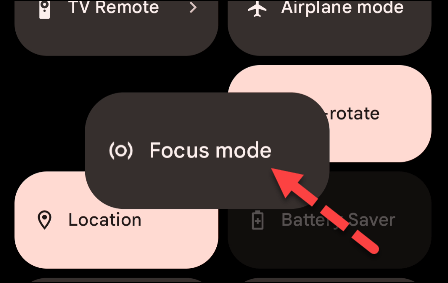
Перетягніть плитку режиму фокусування в потрібне положення
Закінчивши, торкніться стрілки назад у верхньому лівому куті.
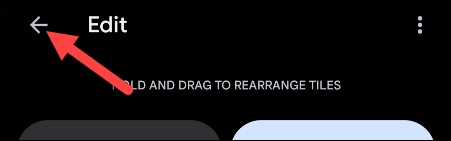
Торкніться стрілки назад
Тепер, щоб увімкнути режим фокусування, просто торкніться плитки в швидких налаштуваннях. Ви також можете вимкнути цю функцію на плитці або натиснути « Зробити перерву» в сповіщенні, щоб призупинити на деякий час.
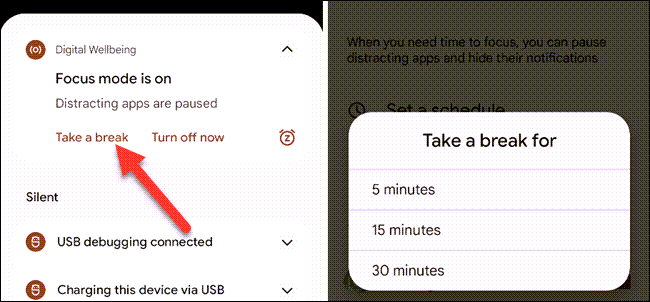
Натисніть «Зробити перерву».
Це все, що стосується режиму фокусування на телефонах Google Pixel.
Режим фокусування на телефонах Samsung Galaxy
Режим фокусування на пристроях Samsung Galaxy дещо інший. Ви можете створити кілька режимів фокусування, і замість того, щоб вибирати програми для блокування, ви вибираєте програми, яким дозволено показувати сповіщення.
Спочатку проведіть один раз вниз від верхнього краю екрана та торкніться значка шестірні, щоб відкрити налаштування.
Відкрийте налаштування
Прокрутіть униз і виберіть Цифровий добробут і батьківський контроль .
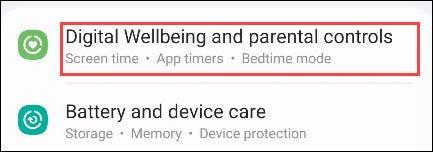
Виберіть «Цифровий добробут» і «Батьківський контроль».
Ви помітите кілька готових режимів у розділі «Режим фокусування». Ви можете вибрати один для редагування або натиснути «Додати» , щоб почати з нуля.
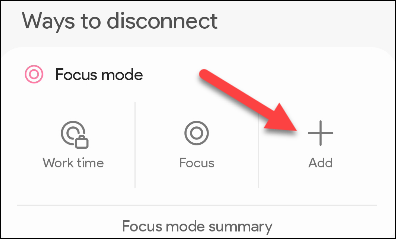
Натисніть Додати
Якщо ви створюєте новий режим фокусування, дайте йому назву та натисніть «Зберегти».
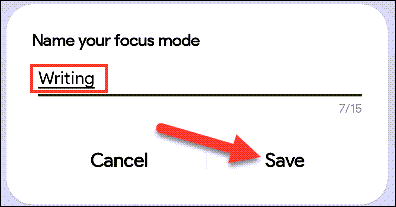
Натисніть Зберегти
Деякі програми завжди будуть дозволені в режимі концентрації. Щоб додати більше вмісту, натисніть Редагувати.
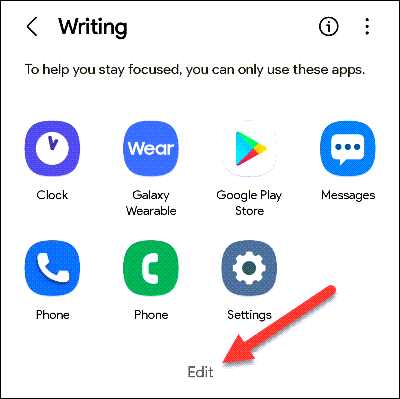
Натисніть Редагувати
Виберіть усі програми, які ви хочете дозволити в режимі концентрації, а потім натисніть «Готово».
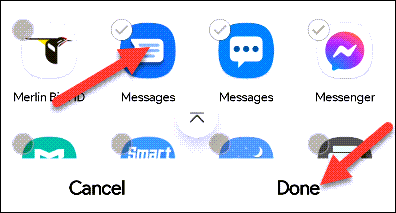
Натисніть Готово
Якщо ви хочете, щоб цей режим концентрації залишався ввімкненим протягом попередньо визначеного періоду часу, торкніться « Тривалість» і використовуйте кнопки «плюс» і «мінус», щоб установити час.
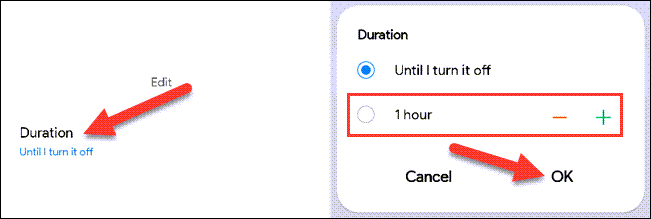
Натисніть Тривалість
Ви можете запустити будь-який із цих режимів фокусування на сторінці Digital Wellbeing , але це набагато простіше зробити за допомогою кнопок швидкого налаштування .
Двічі проведіть пальцем вниз від верхнього краю екрана, щоб побачити швидкі налаштування , а потім проведіть пальцем праворуч, доки не побачите пробіл із кнопкою + .
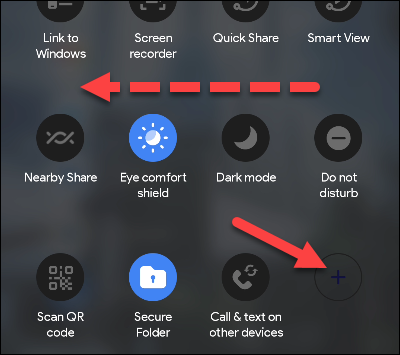
Проведіть праворуч
Знайдіть кнопку «Режим фокусування» вгорі та перетягніть її вниз до «Швидких налаштувань». Торкніться «Готово» , коли кнопка буде в правильному положенні.
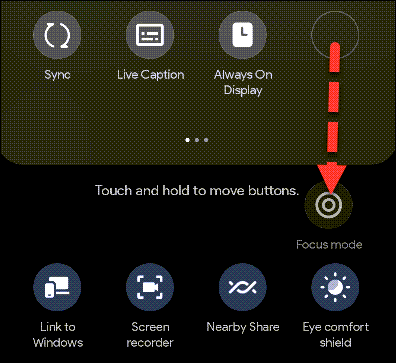
Натисніть Готово
Тепер ви можете торкнутися кнопки «Режим фокусування» та вибрати режим, який хочете використовувати.
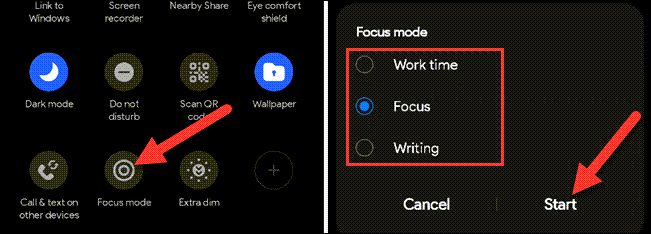
Натисніть кнопку Режим фокусування
Завершіть режим фокусування, натиснувши кнопку швидких налаштувань ще раз. Ви побачите підсумок сповіщень, які було заблоковано.
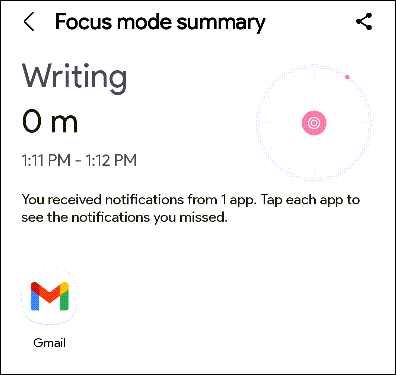
Зведення заблокованих сповіщень
Такі інструменти справді можуть допомогти створити кращі звички користування, якщо ви відчуваєте, що ваш телефон стає відволіканням.
Режим фокусування — це інструмент для усунення відволікаючих факторів. Він схожий на режим «Не турбувати», але менш складний і більш зосереджений.
Виняток становлять додатки або люди, яким не потрібно дотримуватися обмежень у режимі фокусування.
Завдяки функціям перетворення мовлення в текст у режимі реального часу, вбудованим у багато сучасних програм введення, ви маєте швидкий, простий і водночас надзвичайно точний метод введення.
До Tor можуть підключатися як комп’ютери, так і смартфони. Найкращий спосіб отримати доступ до Tor зі свого смартфона — через Orbot, офіційний додаток проекту.
oogle також залишає історію пошуку, яку іноді ви не хочете, щоб хтось, хто позичає ваш телефон, бачив у цій пошуковій програмі Google. Як видалити історію пошуку в Google, ви можете виконати кроки, наведені нижче в цій статті.
Нижче наведено найкращі підроблені програми GPS на Android. Усе це безкоштовно та не потребує рутування телефону чи планшета.
Цього року Android Q обіцяє внести ряд нових функцій і змін в операційну систему Android. Давайте подивимося очікувану дату випуску Android Q і відповідних пристроїв у наступній статті!
Безпека та конфіденційність дедалі більше стають головними проблемами для користувачів смартфонів загалом.
Завдяки режиму «Не турбувати» в ОС Chrome ви можете миттєво вимкнути дратівливі сповіщення для більш зосередженого робочого простору.
Чи знаєте ви, як увімкнути ігровий режим, щоб оптимізувати продуктивність гри на телефоні? Якщо ні, давайте вивчимо це зараз.
За бажанням ви також можете встановити прозорі шпалери для всієї телефонної системи Android за допомогою програми Designer Tools, включаючи інтерфейс програми та інтерфейс налаштувань системи.
Випускається все більше і більше моделей телефонів 5G, починаючи від дизайнів, типів і закінчуючи сегментами. У цій статті давайте ознайомимося з моделями телефонів 5G, які будуть представлені в листопаді цього року.










